Come utilizzare le impostazioni per app su iPhone in iOS 16
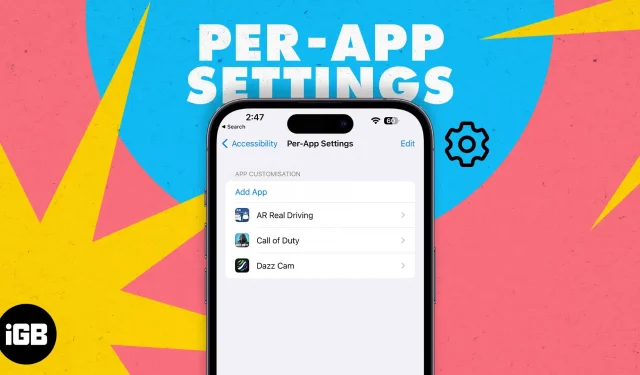
In alcune applicazioni, il testo è difficile da leggere a causa di uno sfondo più chiaro o di dimensioni ridotte dei caratteri. Per rendere il testo più leggibile, è necessario aumentare la dimensione del carattere dell’intera interfaccia utente, che non è la scelta migliore.
Tuttavia, con le impostazioni per app, puoi modificare determinati elementi visivi per le singole app, ed ecco una guida completa per aiutarti a utilizzare le impostazioni di accessibilità per app sul tuo iPhone come un professionista!
- Quali sono le impostazioni per app su iPhone?
- Funzioni di personalizzazione disponibili per le impostazioni per applicazione
- Come aggiungere un’app alle impostazioni per app su iPhone
- Come rimuovere le app dalle impostazioni per app su iPhone
- Come correggere le impostazioni di accessibilità per app che non funzionano su iPhone
Quali sono le impostazioni per app su iPhone?
Le impostazioni per app consentono agli utenti di modificare gli elementi visivi dell’interfaccia utente dell’app. Le modifiche apportate a un’app utilizzando le impostazioni per app non influiscono sull’esperienza utente complessiva del tuo iPhone. Le modifiche vengono applicate automaticamente ogni volta che l’applicazione viene avviata. Non appena si passa a un’altra applicazione o si chiude l’applicazione, le impostazioni torneranno ai valori predefiniti.
Ad esempio, se trovi difficile leggere i messaggi di testo nell’app Messaggi, puoi attivare le opzioni Testo in grassetto e Riduci trasparenza per aumentare la leggibilità del testo.
Apple ha sempre apportato aggiunte alle impostazioni di accessibilità sui suoi dispositivi. Questo viene fatto principalmente per migliorare l’esperienza per gli utenti con disabilità e per rendere la navigazione dell’interfaccia utente facile come lo è per gli altri.
Questa funzionalità è stata introdotta per la prima volta in iOS 15 ed ecco un elenco di tutte le funzionalità di personalizzazione disponibili nelle impostazioni per app.
Funzioni di personalizzazione disponibili per le impostazioni per applicazione
- Testo in grassetto: se abilitato, tutto il testo visualizzato diventa in grassetto.
- Testo ingrandito: con il dispositivo di scorrimento è possibile modificare la dimensione del testo.
- Forme pulsante: aggiunge una sottolineatura o una forma a tutti gli elementi del testo di navigazione (Indietro, Home e così via) per farli sembrare pulsanti.
- Etichette On/Off: viene aggiunta una “O” per gli interruttori disattivati. “I” viene aggiunto per gli interruttori abilitati.
- Riduci trasparenza: migliora il contrasto riducendo la trasparenza su determinati sfondi e migliora la leggibilità del testo.
- Aumenta contrasto: modifica il contrasto cromatico tra il primo piano e lo sfondo dell’app e cambia lo stile del testo per migliorare la leggibilità.
- Sii diverso senza colore: tutti gli elementi dell’interfaccia utente che si basano esclusivamente sul colore per trasmettere informazioni vengono sostituiti con alternative.
- Inverti intelligente: se abilitato, inverte la maggior parte dei colori, ad eccezione di immagini, file multimediali e alcune applicazioni che utilizzano stili di colore scuro.
- Riduci movimento: riduce significativamente l’animazione dell’interfaccia utente. Inoltre, disabilita l’effetto di parallasse delle icone sulla schermata iniziale.
- Preferisci transizioni uniformi: l’opzione Transizione uniforme è visibile solo quando Riduci movimento è abilitato. Quando abiliti una transizione, riduce ulteriormente il movimento dell’interfaccia utente, che scorre dentro e fuori.
- Anteprima riproduzione video automatica: riprodurrà automaticamente l’anteprima di qualsiasi video visualizzato nell’app specificata.
Mentre alcune delle suddette modifiche possono aiutare a prolungare la durata della batteria del tuo iPhone, altre possono far scaricare molto la batteria. Inoltre, l’attivazione dell’opzione di riproduzione video automatica può anche comportare un consumo elevato di dati cellulari. Potresti voler disattivare alcune delle suddette impostazioni per migliorare la durata della batteria del tuo iPhone.
Come aggiungere un’app alle impostazioni per app su iPhone
- Apri l’app Impostazioni sul tuo iPhone.
- Tocca Disponibilità.
- Scorri verso il basso e seleziona Impostazioni per ciascuna app.
- Fare clic su “Aggiungi app” nel menu “Configurazione applicazione”.
- Trova l’app che preferisci o scorri e toccala.
- L’applicazione verrà aggiunta all’elenco delle impostazioni dell’applicazione.
Puoi aggiungere solo un’applicazione alla volta. Quindi, se desideri aggiungere più app alle impostazioni per app e personalizzarle, richiederà una notevole quantità di tempo.
Come rimuovere le app dalle impostazioni per app su iPhone
- Apri l’app Impostazioni sul tuo iPhone.
- Fai clic su Accessibilità → seleziona Impostazioni per app.
- Ora fai clic su “Modifica” nell’angolo in alto a destra.
- Tocca l’icona – (meno) accanto all’app che desideri disinstallare.
- Seleziona Elimina.
Come correggere le impostazioni di accessibilità per app che non funzionano su iPhone
Tieni presente che non tutte le app supporteranno queste impostazioni per app. Inoltre, Apple afferma anche che alcune impostazioni si applicano solo alle “app che supportano tipi dinamici come Impostazioni, Calendario, Contatti, Posta, Messaggi e Note”. quando esegui l’app, chiudi l’app e riavviala.
Se non funziona, riavvia il tuo iPhone. Questo dovrebbe certamente risolvere il problema. Tuttavia, se continui a non vedere alcuna modifica nell’app desiderata, è probabile che l’app non supporti queste opzioni di personalizzazione.
Scopri le modifiche!
Dopo aver effettuato tutte le impostazioni, eseguire l’applicazione e vedere se le modifiche migliorano l’esperienza dell’utente e in che modo. Se hai altri dubbi sulle impostazioni per-app o qualsiasi domanda relativa a qualsiasi problema con i tuoi prodotti Apple, faccelo sapere nei commenti qui sotto. Ti contatteremo il prima possibile.



Lascia un commento